طريقة إنشاء مجلدات غير مرئية فى ويندوز 10 .. تعرف عليها
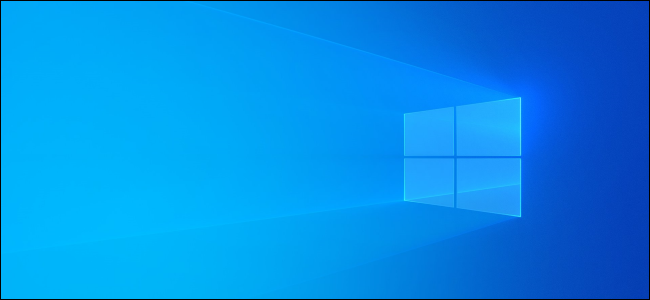
مجلدات غير مرئية فى ويندوز 10 ، بإمكانك اخفاء المجلدات والملفات فى نظام التشغيل ويندوز 10 من خلال طرق عدة، كإستخدام البرامج الخارجية، أو الادوات المدمجة فى نفس النظام، وهنا سنعرض طريقة سريعة لانشاء مجلدات غير مرئية من البداية.
طريقة إنشاء مجلدات غير مرئية فى ويندوز 10 :
بإمكانك إنشاء مجلد غير مرئي في ويندوز 10 من خلال الخطوات التالية:
• بزر الماوس الأيمن انقر بأي مكان فارغ في شاشة سطح المكتب، ثم اختر جديد New.
• انقر على خيار مجلد Folder .
• وهنا سوف يظهر المجلد على الشاشة باسم مجلد جديد New Folder، بحيث يمكنك إعادة تسميته.
• عند إعادة تسمية المجلد، اضغط مع الاستمرار على مفتاح Alt، وقم بكتابة رقم 255 باستخدام الأرقام الموجود في الجزء الأيمن للوحة المفاتيح، ثم اضغط على مفتاح الإدخال Enter.
قم بكتابة الأرقام، أثناء إعادة تسمية المجلد، من خلال مفاتيح الأرقام الموجودة أيمن لوحة المفاتيح، لا باستخدام مفاتيح الأرقام الموجودة أعلى لوحة المفاتيح، لأن ما تفعله في الواقع هو كتابة حرف خاص ليس على لوحة المفاتيح برمز حرف ASCII ويؤدي هذا إلى تسمية المجلد بحروف غير مرئية بحيث لا تظهر في مستكشف ويندوز.
• الآن بعد أن أصبح الاسم غير مرئي، قم بتغيير شكل أيقونة المجلد، عن طريق الضغط بزر الماوس الأيمن على المجلد واختيار خصائص Properties .
• اضغط على علامة التبويب تخصيص Customize فى الصفحة التى تظهر لك.
• في قسم (أيقونات المجلد)، اضغط على خيار تغيير الأيقونة Change Icon .
• قم بالتمرير إلى اليمين، وحدد رمز المجلدات غير المرئي. في نافذة (تغيير أيقونة المجلد. Change Icon for Folder
• اضغط على موافق OK.
• وبعدها اضغط على (موافق) مرة أخرى لإغلاق نافذة الخصائص.
• وعند الرجوع الى شاشة سطح المكتب ستجد أن المجلد قد أصبح غير مرئي.
كيف تعثر على المجلدات غير المرئية؟
بإمكانك العثور على المجلد بشاشة سطح المكتب لو قمت بسحب مرشر الماوس فوق منطقة كبيرة لتحديد رموز متعددة،وبعيدا عن ذلك سيبقى غير مرئى، كما سيكون المجلد غير مرئي أيضًا في File Explorer، وسيبقى كذلك حتى مع وجود محتويات بداخله.
وفى حالة كنت ترغب فى إخفاء عدة مجلدات في وقت واحد على سطح المكتب، فكرر العملية أعلاه، ولكن اضغط على Alt + 255 أكثر من مرة لكتابة عدة أحرف غير مرئية.
وهنا لابد من التنويه على أنه لا يمكن أن يكون لمجلدين نفس الاسم ، لذلك سيحتاج المجلد الثاني إلى مسافتين فارغتين، كما بإمكانك تكرار نفس النمط مع ثلاث مجلدات أو أكثر، فقط قم بزيادة عدد المسافات غير المرئية في اسم المجلد في كل مرة.
هل هذه الطريقة آمنة لإخفاء الملفات المهمة؟
لا، حيث يمكن لأي شخص العثور على محتويات المجلد غير المرئي عن طريق الصدفة في حالة تحديده لمنطقة ما في شاشة سطح المكتب، ولكنها قد تكون مفيدة إذا كنت تحتاج إلى إخفاء شيء ما مؤقتًا، ولكن إذا كنت تريد تأمين أي ملفات مهمة وحساسة فيجب عليك استخدام تطبيقات التشفير المتخصصة.
يمكنك إعادة المجلد إلى حالته الطبيعية (مرئي) من خلال الخطوات التالية:
• بزر الماوس الأيمن انقر على المجلد غير المرئي وحدد خصائص Properties .
• اضغط على علامة تبويب تخصيص Customize .
• اضغط على خيار تغيير الرمز Change Icon.
• قم باختيار رمزًا عاديًا للمجلد بدلا من الرمز غير المرئي.
• لتغيير الاسم، انقر بزر الماوس الأيمن على المجلد وحدد إعادة تسمية Rename، ثم اكتب الاسم الجديد للمجلد، واضغط Enter.




